
- •Описание документооборота
- •Символы схем описания документооборота
- •Работа с ms Visio
- •Разработка бизнес-моделей с использованием case-средств bp Win и ms Visio Теоретическая часть:
- •1. Нотация idef0.
- •2. Работа с bp Win
- •2.1. Создание/открытие модели
- •2.2. Настройка шрифтов
- •2.3. Работа с контекстной диаграммой и граничными стрелками.
- •2.4. Декомпозиция работ
- •2.5 Создание внутренних и туннелированных стрелок
- •Комментарий к графичечкому описанию модели бизнес-процессов на основе методологии idef0. Контекстная диаграмма а0.
- •«Детализирующая диаграмма для процесса а0»
2.4. Декомпозиция работ
Переход
на нижний уровень в модели осуществляется
при нажатии иконки
 .
Если нижнего уровня модели не существует
BP Win предлагает
создать его с помощью диалога (см. рис.
8). На диалоге указывается число
функциональных блоков на диаграмме.
.
Если нижнего уровня модели не существует
BP Win предлагает
создать его с помощью диалога (см. рис.
8). На диалоге указывается число
функциональных блоков на диаграмме.

Рис. 8. Диалог создания уровня модели.
В результате будет создана диаграмма декомпозиции (см. рис. 9). Функциональные блоки на диаграммах декомпозиции обычно располагаются по диагонали от левого верхнего угла к правому нижнему. Такой порядок называется порядком доминирования. Согласно этому принципу расположения в левом верхнем углу располагается самая важная работа или работа, выполняемая по времени первой. Далее вправо вниз располагаются менее важные или выполняемые позже работы. Такое расположение облегчает чтение диаграмм, кроме того, на нем основывается понятие взаимосвязей работ.
Граничные стрелки будут отражены по краям диаграммы, но не соединены с какими-либо функциональными блоками.

Рис.9. Диаграмма декомпозиции с не связанными граничными стрелками
Для подключения стрелок, унаследованных от родительской диаграммы, к функциональным блокам необходимо щелкнуть по краю стрелки, затем по нужному краю функционального блока.
Для
создания нового функционального блока
необходимо щелкнуть по иконке
 и указать место будущего блока на
диаграмме.
и указать место будущего блока на
диаграмме.
Чтобы задать имя функциональному блоку необходимо дважды щелкнуть по нему мышью и задать имя.
Для удаления функционального блока или стрелки необходимо выделить объект, нажать кнопку Delete и подтвердить удаление.
2.5 Создание внутренних и туннелированных стрелок
Создание внутренних и туннелированных стрелок аналогично работе с граничными стрелками. Для внутренних необходимо щелкнуть по иконке , указать сторону первого функционального блока, затем сторону второго функционального блока. Для туннелированных стрелок указывается край диаграммы и сторона функционального блока (в зависимости от типа стрелки).
Пример готовой модели отображен на рис. 10.
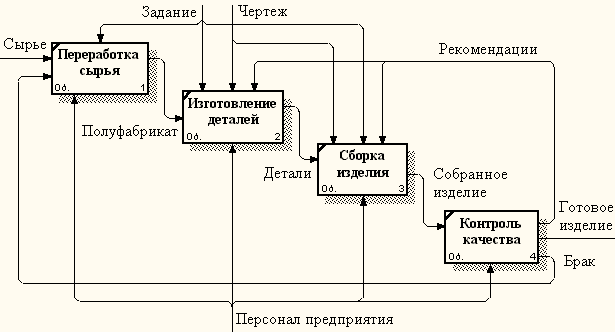
Рис. 10. Пример диаграммы декомпозиции
Чтобы создать разветвляющуюся стрелку, нужно переключиться в режим рисования стрелок , затем щелкнуть по нужной стрелке и протянуть ее к нужному функциональному блоку.
Надпись
стрелки может быть помещена в любое
удобное место. Для связки стрелки и
надписи используется иконка выноски
( ),
которую можно проставить сначала щелкнув
по иконке, затем по надписи и стрелке.
),
которую можно проставить сначала щелкнув
по иконке, затем по надписи и стрелке.
Комментарий к графичечкому описанию модели бизнес-процессов на основе методологии idef0. Контекстная диаграмма а0.
Загрузить Process Modeler r7 (Пуск – Программы – СА – AllFusion – Process Modeler r7 – Process Modeler r7).
В открывшемся окне

– задать имя файла (поле Name)
– установить требуемый тип (IDEF0)
Задать свойства создаваемой модели, например, фамилия автора, инициалы и др.
Двойным щелчком по прямоугольнику открыть свойства бизнес-процесса
Задать название основного бизнес-процесса (вводится внутри прямоугольника)
Правило рисования стрелок:
Вход
– выбрать кнопку на панели инструментов
![]() ;
;
– установить курсор в левой стороне рабочей области. При появлении черного прямоугольника щелчком мыши установить направление линии и перетащить до прямоугольника (до появления черного треугольника)
Выход, Клиенты, Ресурсы
Выполняются аналогично описанной выше технологии
Примечание: отключение кнопки
панели инструментов с помощью
![]()
Правило нанесения надписей над стрелками:
в
 ключить
;
ключить
;двойным щелчком по стрелке открывается окно Arrow Properties (свойства стрелки);
в окне, в поле Arrow Name ввести соответствующую надпись (наименования).
